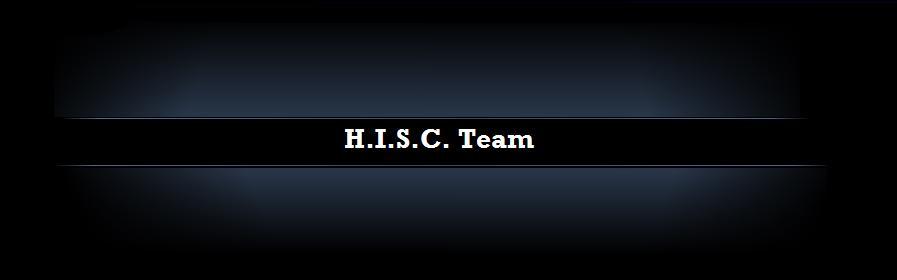1. INSTALACIJA WINDOWS OPERATIVNIH SISTEMA
Primijetio sam da dosta korisnika i dan danas ne zna da samostalno instalira Windowse, što zbog toga što su tek pribavili računalo ili ih to prije nije interesiralo. Ove upute bi trebale da pomognu svima da instaliraju željeni OS. Potrudit ću se da obuhvatim što više pitanja i da na njih što bolje odgovorim. Ukoliko sam napravio neki propust ili imate neko pitanje, slobodno recite.
http://www.elitesecurity.org/tema/33225/0#226885 ( isto možete pogledati u slikama ovdje
http://www.ic.ims.hr/xp/install_xp.html )
1.1. UVOD
U uvodnom izlaganju bih predočio neke stvari koje bi bile potrebne za instalaciju, mala pomoć koji sistem da instalirate i neke upute oko drivera.
Start-up disketa - Prvo, neka vam pri ruci bude start-up disketa. U Windowsima 95/98/ME se ona pravi tako što ubacite praznu disketu u vaš floppy pa onda idete na Start - Settings - Control Panel - Add/Remove Programs - Start-up Disk.
U Windowsima XP ubacite praznu disketu pa onda kliknite na My Computer - desni klik na oznaku diskete - Format i čekirate Create an MS-DOS start-up disk. Start-up disketa je potrebna ukoliko želite particionirati vaš hard disk a u tu svrhu se koristi naredba FDISK, koju sada neću opisati (u nekom drugom tutorialu).
Podešavanje BIOS-a
- Druga stvar potrebna je da u BIOS-u postavite da vam je CD bootabilan. Pošto BIOS-i nisu univerzalni, pogledajte manual-uputstvo koje ste dobili uz matičnu ploču. Također u BIOSu, postavite da vam je floppy bootabilan (ako instalirate 9x/me) tj. da možete podići sistem sa diskete.
Driveri
- Treće, provjerite da li sistem koji želite instalirati podržava vaš hardware. Najbolje je da se o tome informirate na web stranici proizvođača komponenata koje se nalaze u kućištu vašeg računala ili na Microsoftovoj web stranici (
www.microsoft.com ). Raspitajte se koji driveri najbolje rade na tom i tom sistemu, kako kasnije ne bi došlo do neželjenih posljedica... Ako se odlučite za Windows 2000 / Xp OS, potrebni su vam Service Pack-ovi koji se mogu downloadovati sa MSovog sitea. Trenutno aktualni SP za 2k je SP4 a za XP SP1 i SP2. Ako instalirate Windowse 2000 ( Win 2k ), dovoljno je instalirati SP4 (ne i prethodne) jer on sadrži sve ostale u sebi ( čisto da vam skratim muke ).
Koji Windows
- E sada koje Windowse instalirati ? Vrijeme je odavno pregazilo Windows 95/98/98se/ME tako da se većina ljudi orijentira prema Win 2k/XP sistemima. U zavisnosti od vaše konfiguracije zavisi i koji sistem bi na njoj dobro radio. Minimum koji se preporučuje za Windows XP bi trebao da bude: procesor od oko 700 MHz i bar 256 mb RAM memorije. 2k traži nešto manje, a za 95/98/me će biti dobra i konfiguracija do 300 MHz i 128 mb RAM-a. U principu, vlasnici jačih konfiguracija ne bi trebalo da uopće razmišljaju o zastarjelim 9x/ME sistemima. Windows XP zadovoljava sve potrebe - dobar je za igre, multimediu, internet i sl... U zavisnosti od sistema koji instalirate, preporučuje se i određeni file sistem. U slučaju da je to 9x/ME file sistem bi trebao da je FAT32, a u slučaju 2k/XP sistema je to NTFS. Ako se pitate koje su razlike između NTFS-a i FAT32, bio bi suviše dugačak odgovor pa potražite malo po forumima vezanim uz tu temu...
Particioniranje - Formatirajte hard disk i napravite particije prema svojim potrebama. Tu nema nekog posebnog pravila. Ako će na sistemskoj particiji osim sistema biti i programi bez 10 GB ne počinjite instalaciju (ne zaboravite i na virtualnu memoriju koja otprilike iznosi 2x sistemska) . Ako će programi biti na drugoj particiji, 5GB je više nego dovoljno (za 2k/XP) tj oko 2 GB (9x/me).
Nadam se da će vam uvodni dio biti od koristi. Odlučili ste se za sistem, provjerili kompatibilnost, pribavili drivere i spremni ste da instalirate? Krenite u instalaciju sa dosta optimizma, jer ne mora sve da prođe baš kako treba...
1.2. INSTALACIJA: WINDOWS 9x/ME
Prije početka instalacije je potrebno da imate start-up disketu i praznu particiju. OK, ubacite start-up disketu i sačekajte da vam se učita boot menu. Imate izbor od 2 opcije: da podignete sistem sa i bez CD-ROM podrške. Vi ćete izabrati sa CD-ROM podrškom i pustiti da se učitaju svi potrebni driveri. Ako je sve prošlo OK, trebalo bi da vidite komandnu liniju spremnu za rad... (A:\_). Uzet ćemo da je X: vas CD-ROM.
Kliknite na X na tipkovnici: i potvrdite sa tipkom "ENTER". Instalacija počinje pokretanjem setup.exe datoteke ( file ) pa utipkajte "setup" ( bez navodnika ) i potvrdite sa tipkom "ENTER". Ukoliko je instalacija kompresirana ( spakovana ili zipovana ) u neku direktorij ( mapa ili folder ) potrebno je prvo da uđete u njega komandom cd naziv_direktorija pa tek onda da pozovete setup. Poslije pokretanja "setup.exe" ( bez navodnika ), pojavit će se Windows "scandisk" koji će provjeriti ispravnost vašeg hard diska. Ukoliko prođete test, možete nastaviti instalaciju. U protivnom dobro pogledajte kakvu je grešku izbacio da biste lakše riješili problem. Ako ne prođete test, ne očajavajte. Nekada se dogodi i da scandisk pogriješi, pa pokrenite opet setup.exe. Ako i dalje pravi probleme, formatirajte particiju ( utipkajte format oznaka particije ( a:\format c: ) i na pitanje da li želite da formatirate odgovorite sa Y). Sam proces instalacije je jednostavan. Samo pratite upute i za vrlo kratko vrijeme imat ćete instaliran Windows 9x/ME na vašem hard disku.
1.3. INSTALACIJA: WINDOWS 2k/XP
Potrudite se da nabavite bootabilan instalacijski CD disk na kojem se nalaze Windowsi, mada je instalacija dotičnih sistema moguća i sa disketa (6 komada). Ako imate bootabilan CD disk, ubacite ga u CD-ROM (i prethodno namjestite u BIOS-u da je CD bootabilan tj. ). Poslije izvjesnog vremena pojavit će se sam "setup", koji će prvo prekopirati potrebne drivere. Ukoliko instalirate sistem na RAID ili SCSI diskove pritisnite F6. Prvo će vas dočekati License Agreegment koji možete a i ne morate pročitati. Sljedeće pitanje je pitanje particije, gdje će te vi obilježiti particiju na koju instalirate Windowse. U sljedećem koraku, bit ćete upitani da li želite da setup formatira particiju za vas ( FAT ili NTFS ) ili da ne čačka ništa. Preporučljivo je da particija bude NTFS tipa, ali odluka je na vama. Također napominjem da iz setupa možete izvršiti veoma lako particioniranje hard diska ( ako niste vični u radu sa naredbom FDSIK ). Poslije manje gnjavaže, krenuće instalacija, a poslije prvog restarta računala ćete prijeći u grafički bogatije okruženje gdje ćete podešavati vremenske zone, jezične opcije i sl.
1.4. MOGUĆI PROBLEMI PRI INSTALACIJI
Ukoliko hard disk nije ispravan, vjerovatno će setup prijaviti da ne može prekopirati neke datoteke ( files ) na vaš hard disk. U tom slučaju provjerite hard disk nekim programom ( spinrite) kako biste bili sigurni da nema neki Bad Sector. Formatirajte particiju ili ako je potrebno isparticionirajte hard disk ponovo. Također, kao zadnje oružje vam ostaje low-level format.
Također je moguće da setup prijavi da neka datoteka ( file ) nije validate ( corrupted ). Tada obratite pažnju na memoriju ( recimo, meni se dogodilo sličan problem, sukob RAM memorije i matične ploče pa sam 7 dana bezuspješno instalirao 2k/Xp). Također obratite pažnju i na sam CD sa kojega instalirate Windowse, koji je možda prljav, ogreban ili na neki drugi način fizički oštećen.
Problem u instalaciji može da bude i napajanje, pa zato uvijek imajte dobro i kvalitetno napajanje.
1.5. INSTALACIJA GOTOVA ŠTO SADA? ( WINDOWS 9x / ME )
Uđite u Windowse. Prvo, instalirajte drivere za matičnu ploču (u zavisnosti od chipseta - VIA, INTEL, SIS, nVIDIA). Ovi driveri se prvi instaliraju. Sljedeći je DirectX , pa driveri za grafičku, zvučnu i modem. Kada sistem traži da ga resetirate OBAVEZNO TO UČINITE! Onda sve ostalo - podesite Windowse prema svojim potrebama.
1.6. INSTALACIJA GOTOVA ŠTO SADA ( 2k / XP )
Startajte računalo i Windowse. Ubacite CD sa SP1 i instalirajte ga a potom SP2 i instalirajte ga. SP se UVIJEK PRVI INSTALIRA KOD XP/2k/NT SISTEMA!!!! Resetirajte sistem. Instalirajte drivere za matičnu ploču ( u zavisnosti od chipseta - VIA, INTEL, SIS, nVIDIA). Ovi driveri se prvi instaliraju. Slijedeći je DirectX , pa driveri za grafičku, zvučnu i modem. Kada sistem traži da ga resetirate OBAVEZNO TO UCINITE! Podesite services ( pogledajte topic
http://www.elitesecurity.org/tema/30950 ) i onda krenite u instalaciju programa.
1.7. DUAL BOOT - WINDOWS 9x/ME i XP/2k
Veliki broj korisnika Windowsa želi imati dva sistema. Sve kombinacije su moguće ali postoje specifične situacije!
Situacija 1:
Windows: 98/ME i XP/2k
2k i XP ne dozvoljavaju da se stariji sistemi instaliraju. Zato je potrebno da prvo instalirate ME/98 na c:\ pa onda XP/2k na neku drugu particiju. U protivnom, 98/ME neće ispravno raditi.
Situacija 2:
Windows: 2k i Xp, 98 i ME
Kod ovih kombinacija nema problema, instalirajte prvo 2k pa onda Xp, tj 98 pa onda ME.
Podešavanje boot menija
- Na C:\ particiji se nalazi datoteka ( file ) "boot.ini" koja je sakrivena. Izmjenom vrijednosti možete modificirati boot menu - dodati ili obrisati neki sistem. PAŽNJA: prije nego što počnete da modificirate datoteku "boot.ini" , OBAVEZNO napravite kopiju iste. Ukoliko zeznete MBR, uvijek postoji lak način da popravite stvar. Ubacite 2k/XP instalacijski CD disk, sačekajte da se setup učita pa izaberite REPAIR CONSOLE i otkucajte FIX MBR.
A SADA NEŠTO MALO DRUGAČIJE
Ako se i dalje bojite da ne zeznete nešto, evo za vas Windows XP/2k/2k3 Setup simulator (za totalne neznalice dušu dao):
http://www.echoproject.net/en/...alog/winxp/winxp_simulator.exe preuzeto i prevedeno sa
http://www.elitesecurity.org/tema/33225/0#226885